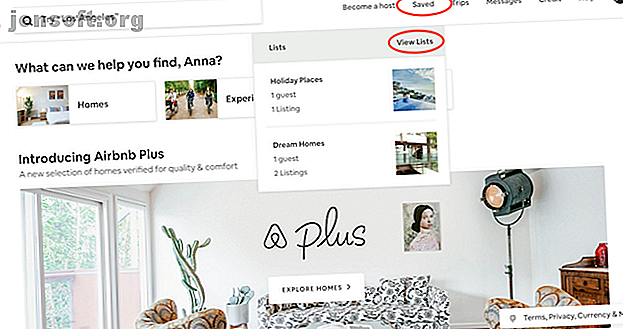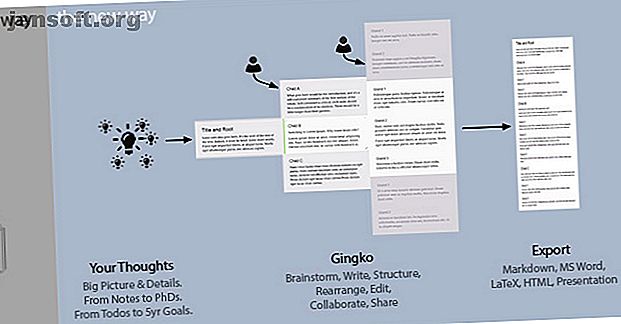Comment changer le mot de passe Windows via la ligne de commande avec l'utilisateur net
Publicité
Changer le mot de passe utilisateur est simple sous Windows avec la commande net user . C'est aussi le moyen le plus rapide. Mais vous devez utiliser l'invite de commande Windows.
Déverrouillez la feuille de triche "100+ Essential Windows CMD Commands" maintenant!
Cela vous inscrira à notre newsletter
Entrez votre email Déverrouiller Lire notre politique de confidentialitéCela pourrait effrayer les nouveaux utilisateurs, mais l'invite de commande est idéale pour effectuer rapidement des tâches courantes. La prochaine fois que vous souhaitez modifier un mot de passe sur votre PC, essayez cette méthode.
Utilisez la commande utilisateur net pour changer le mot de passe Windows
Pour changer un mot de passe d'utilisateur Windows via la ligne de commande, vous devez exécuter l'outil de commande net user:
- Ouvrez une invite de commande d'administrateur (en supposant que vous ayez les privilèges d'administrateur). Pour ce faire, tapez cmd dans le menu Démarrer. Cliquez avec le bouton droit sur l'entrée d' invite de commande et choisissez Exécuter en tant qu'administrateur .
- Tapez la commande “net user” suivante et appuyez sur Entrée pour répertorier tous les utilisateurs de votre système:
net userPrenez note du nom du compte pour lequel vous souhaitez modifier le mot de passe.
- Pour changer le mot de passe, tapez la commande “net user” indiquée ci-dessous, en remplaçant USERNAME et NEWPASS par le nom d'utilisateur actuel et le nouveau mot de passe du compte. De plus, si le nom d'utilisateur est composé de plusieurs mots, vous devez le placer entre guillemets:
net user USERNAME NEWPASSnet user "USER NAME" NEWPASS - Après avoir appuyé sur Entrée pour exécuter cette commande, un message l’a confirmée. Vous pouvez maintenant utiliser le nouveau mot de passe pour vous connecter à ce compte.
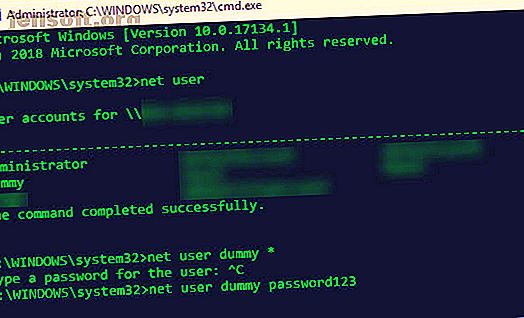
Pour plus de sécurité, vous pouvez utiliser une commande légèrement différente pour empêcher le nouveau mot de passe de s'afficher à l'écran. Tapez l'utilisateur net USERNAME * et Windows vous demandera de taper deux fois le nouveau mot de passe. Cependant, il n'apparaît pas au fur et à mesure que vous tapez, assurez-vous que les personnes à proximité ne peuvent pas le voir.
Si vous voyez un message Accès refusé, assurez-vous d'avoir démarré l'invite de commande en tant qu'administrateur. Les utilisateurs standard ne peuvent pas changer le mot de passe d'autres utilisateurs.
Et si vous avez perdu le mot de passe administrateur, suivez nos conseils pour réinitialiser un mot de passe administrateur Windows perdu. Vous avez perdu votre mot de passe administrateur Windows? Voici comment le réparer perdu votre mot de passe administrateur Windows? Voici comment le corriger Vous recherchez le mot de passe de l'administrateur par défaut sous Windows? Besoin de récupérer le mot de passe de votre compte? Voici comment le faire. Lire la suite .
En savoir plus sur: Invite de commandes, Récupération de mot de passe, Conseils Windows.